技术员修复win10系统开机蓝屏提示0x000000ed错误代码的步骤
发布日期:2019-11-11 作者:win10家庭版 来源:http://www.win10zhuti.com
今天和大家分享一下win10系统开机蓝屏提示0x000000ed错误代码问题的解决方法,在使用win10系统的过程中经常不知道如何去解决win10系统开机蓝屏提示0x000000ed错误代码的问题,有什么好的办法去解决win10系统开机蓝屏提示0x000000ed错误代码呢?小编教你只需要1、重启计算机开机时不停地点按(即:按一下,停一下,但速度要快)F8,进入带命令提示符的安全模式 2、当电脑进入带命令提示符的安全模式后,点击开始 - 运行输入CMd,回车,打开管理员命令提示符窗口,输入chkdsk /r命令,回车就可以了;下面就是我给大家分享关于win10系统开机蓝屏提示0x000000ed错误代码的详细步骤::
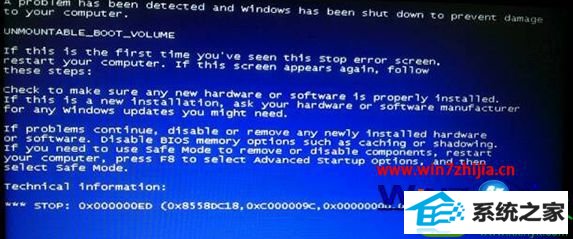
1、重启计算机开机时不停地点按(即:按一下,停一下,但速度要快)F8,进入带命令提示符的安全模式;

2、当电脑进入带命令提示符的安全模式后,点击开始 - 运行输入CMd,回车,打开管理员命令提示符窗口,输入chkdsk /r命令,回车;
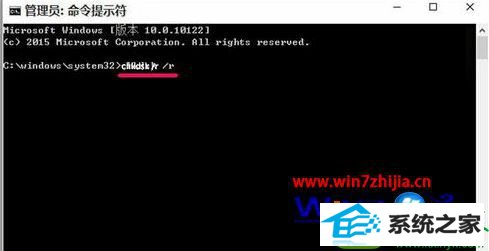
3、如按上述方法打不开管理员命令提示符窗口,点击我的电脑 - C:/ - windows - system 32 - cmd.exe,右键点击:cmd.exe,在右键菜单中左键点击:以管理员身份运行(A),在打开的管理员命令提示符窗口输入chkdsk /r命令,回车;
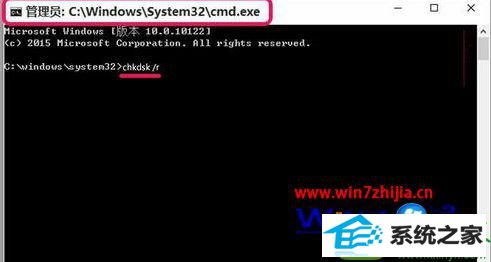
4、点击回车后,出现提示:文件系统的类型是nTFs,无法锁定当前驱动器。由于该卷正被另一进程使用,无法运行chkdsk。是否计划在下一次系统重新启动时检查此卷?,输入Y,回车。

5、重新启动计算机,进行硬盘修复。
关于win10 32系统开机蓝屏提示错误代码0x000000ed怎么解决就给大家介绍到这边了,希望可以帮助到大家。
栏目专题推荐
系统下载推荐
系统教程推荐
- 1win10系统磁盘分区图标显示不正常的恢复办法
- 2电脑公司WinXP 纯净中秋国庆版 2020.10
- 3win10系统笔记本鼠标灯没亮无法正常使用的操作步骤
- 4win7系统连接网络时提示无法连接到此网络错误的设置步骤
- 5小编操作win10系统安装程序弹出mom.exe - net framework初始化错误的
- 6win7电脑运行饥荒游戏提示error during initialization处理办法
- 7帮您操作win10系统不能使用语音聊天的技巧
- 8技术员研习win10系统访问不了ftp的步骤
- 9win10系统插入耳机时总是弹出音频对话框的设置步骤
- 10老司机研习win10系统打开文档提示“word遇到问题需要关闭”的方法